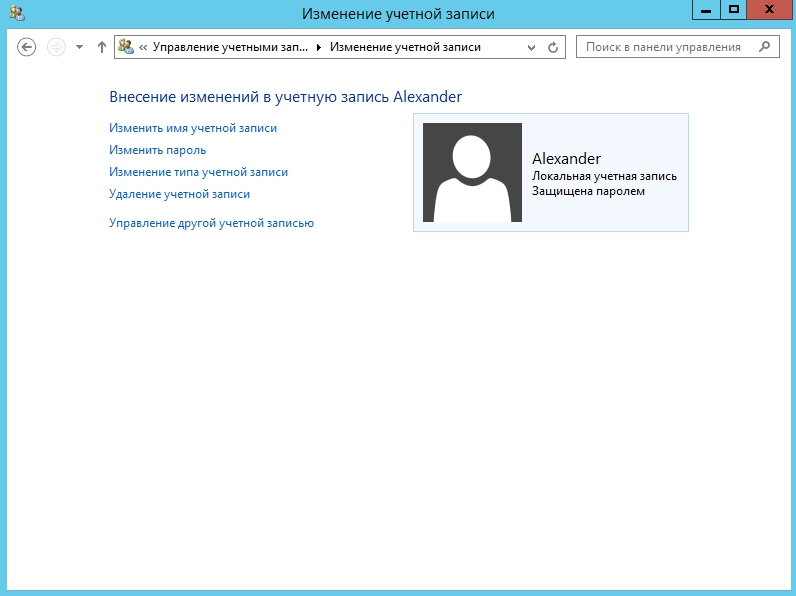Antud artiklis vaatleme võimalust kasutaja ja administraatori parooli iseseisvalt Windowsi standardsete vahenditega lähtestada. Näide põhineb Windows Server 2012 Standard versioonil.
Kui mingil põhjusel unustasite või kaotasite oma parooli, kuvatakse sisselogimisel veateade „Vale parool. Proovige uuesti“. Parooli taastamise juhised on kirjas samm-sammult.
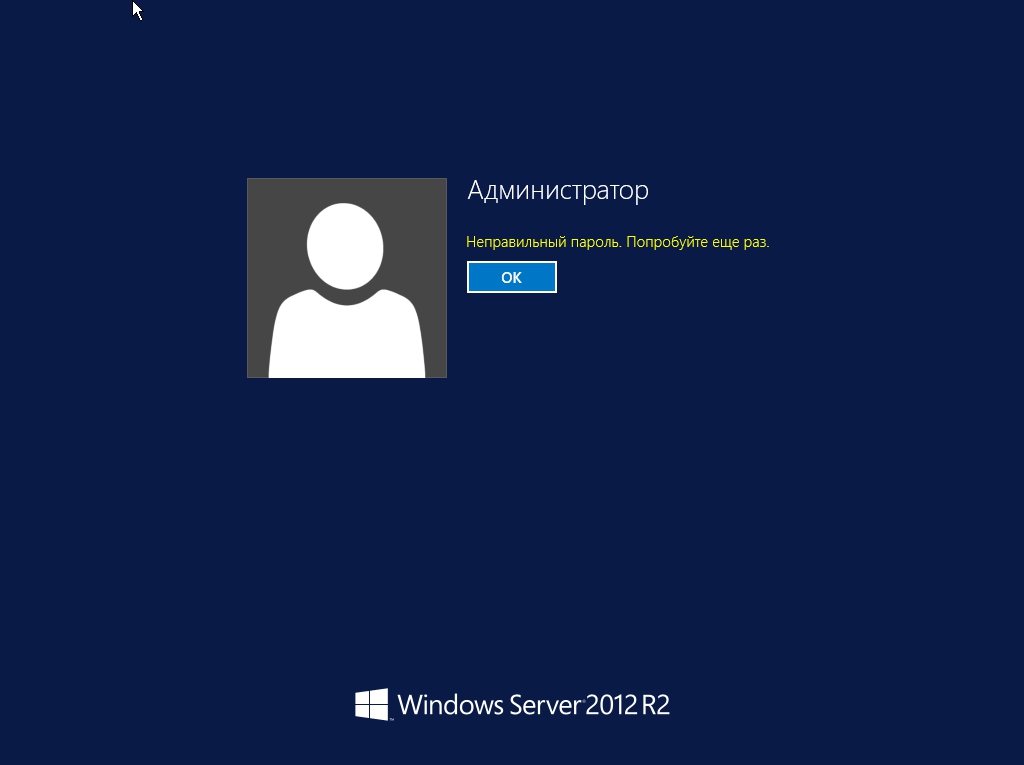
Samm 1.
Laadime arvuti Windows Serveri installikettalt (mis on ka taastamise ketas). Pärast laadimist avaneb aken Windowsi installiga, kus on kolm valikut: installikeel, kuju ja sisestusmeetod (klaviatuuri paigutus). Valige keel ja klõpsake „Edasi“.
ejärel valige vasakus alumises nurgas nupp „Süsteemi taastamine“.
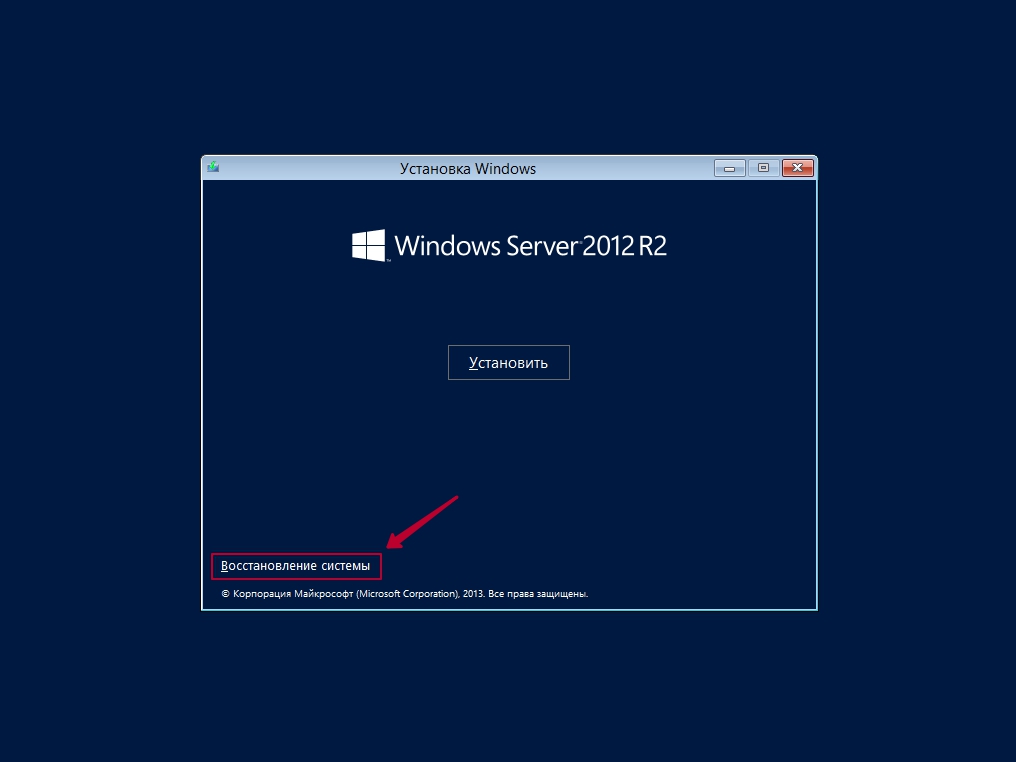
Samm 2.
Pärast laadimist ilmub aken valikutega: Jätka, Diagnostika ja Arvuti väljalülitamine. Klõpsake nuppu „Diagnostika“, mis tähendab arvuti taastamist ja algseisundisse naasmist.
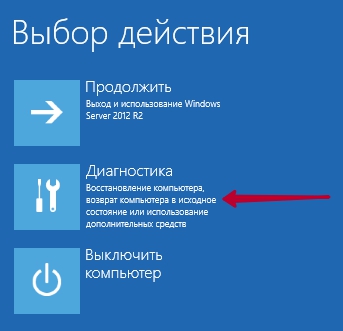
Lisavalikute menüüs klõpsake „Käsurida“. Seda saab kasutada keerukamate tõrkeotsingute jaoks.
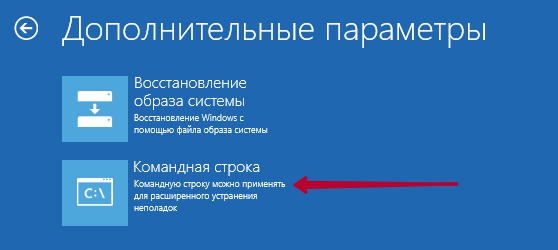
Seejärel lihtsalt täitke käsud:
- c:
- cd windows/system32
- ren Utilman.exe Utilman.exe.old
- copy cmd.exe Utilman.exe
P.S. c: - ketas, kuhu on paigaldatud Windows Server!
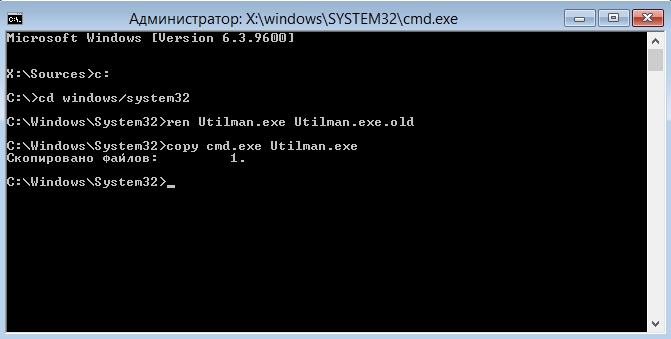
Sulgege käsurida ja nüüd aknas „Vali tegevus“ klõpsake nuppu „Jätka“. Oodake operatsioonisüsteemi laadimist.
Samm 3.
Pärast serveri käivitumist kuvatakse parooli sisestamise aken kasutajale või administraatorile. Vajutage klahvikombinatsiooni Windowsi klahv (Windowsi lipp klaviatuuril) + U. Ilmunud käsureal sisestage järgmine käsk: net user administraator TestPassword123
-
„administraator“ on kasutajanimi, antud juhul lihtsalt administraator. Kui teil on kasutajanimi „kasutajanimi“, siis kirjutage sõna „administraator“ asemel oma kasutajanimi, näiteks:
net user Alexander TestPassword123 - TestPassword123 – see on uus parool
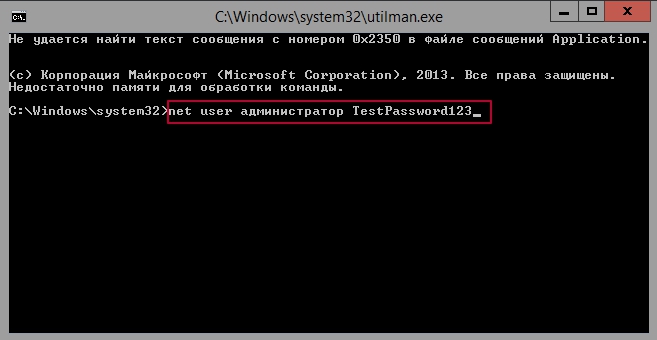
Seejärel sulgege käsurida ja sisestage varem määratud uus parool, näiteks „TestPassword123“.
Parooli muutmiseks minge juhtpaneelile → Kasutajakontod → Kasutajakontod → Teise kasutajakonto haldamine → topeltklõpsake vajalikul kasutajal või administraatoril → Muuda parooli..
Näide administraatoriga
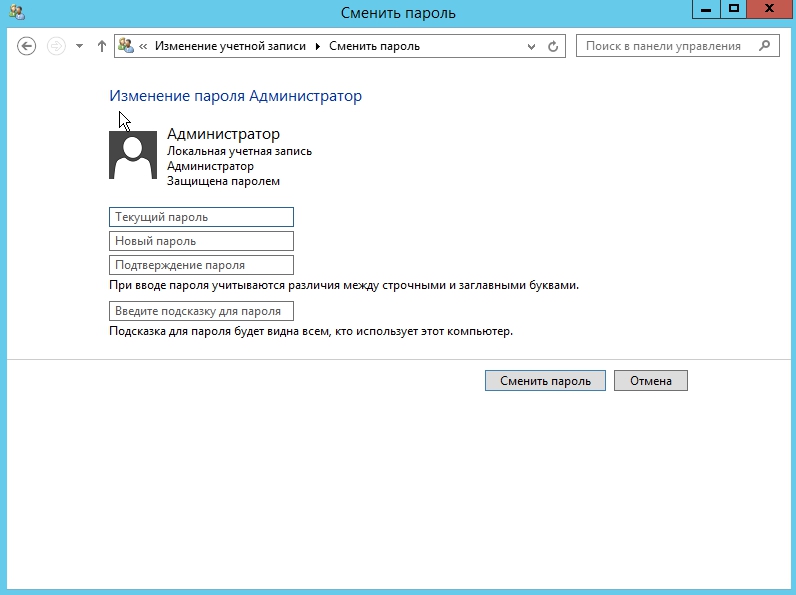
Näide «Alexander»